
【第92回】 Email Studio のコンバージョンのトラッキング機能をテストする
Salesforce Marketing Cloud の Email Studio にはコンバージョンのトラッキング機能が付いています。これを正式に実装するには Web 側への仕込みが必要になりますが、今回はコンバージョンのトラッキング機能がどのような仕組みで動くかを簡単にテストしてみたいと思います。
Email Studio のコンバージョン・トラッキング機能の仕組みについては、英語になってしまいますが、下の記事が理解しやすいです。
それでは、まずは Content Builder で適当なメールを作成してリンクを設けます。今回は例として「https://www.google.com/」に遷移するリンクを作ります。リンク作成時に「コンバージョンのトラッキングリンク」にチェックを入れます。このチェックが入ったリンクをクリックした購読者のコンバージョンを取得していく仕組みになっています。
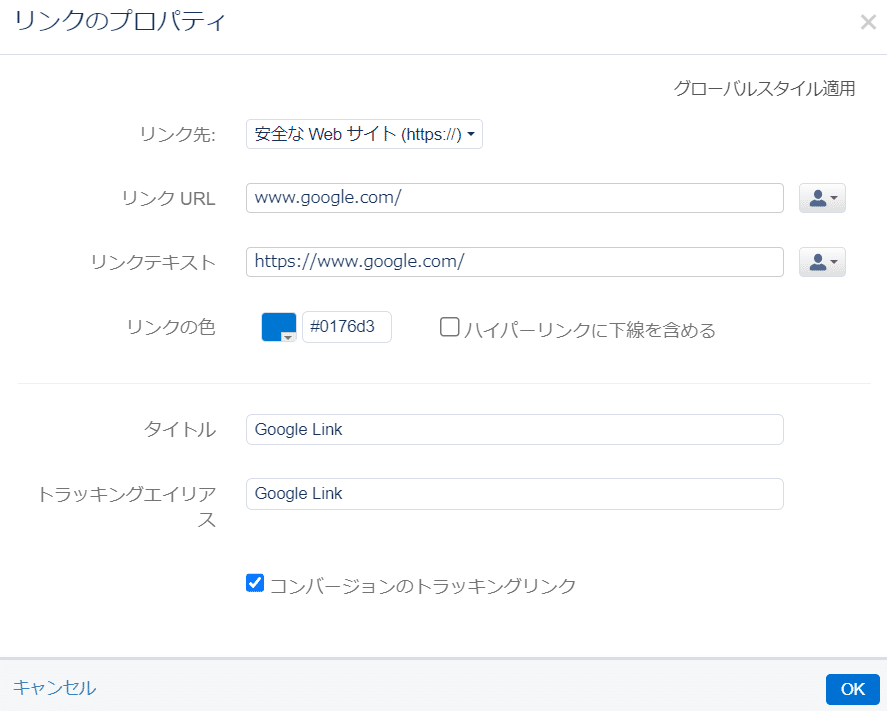
リンクの設定後、作成したメールを「プレビュー&テスト」の機能で構いませんので自分宛にテスト送信してください。メールが届きましたら、リンクをクリックして URL を確認します。パラメーターは以下のような形になっているかと思います。
https://www.google.com/?
j=190399(← ジョブ ID)
sfmc_sub=53373673(← 購読者 ID)
l=106_HTML(← リスト)
u=14392703(← リンク ID)
mid=526003750(← MID)
jb=1(← バッチ ID)
これらの値を下記のテンプレートに代入します。
<テンプレート>
https://click.s12.exacttarget.com/conversion.aspx?xml=
<system>
<system_name>tracking</system_name>
<action>conversion</action>
<member_id>(MID)</member_id>
<job_id>(ジョブ ID)</job_id>
<sub_id>(購読者 ID)</sub_id>
<list>(リスト)</list>
<original_link_id>(リンク ID)</original_link_id>
<BatchID>(バッチ ID)</BatchID>
<conversion_link_id>1</conversion_link_id>
<link_alias>(リンクエイリアス)</link_alias>
<display_order>1</display_order>
<data_set></data_set>
</system>
↓↓↓↓↓(代入後)↓↓↓↓↓
https://click.s12.exacttarget.com/conversion.aspx?xml=
<system>
<system_name>tracking</system_name>
<action>conversion</action>
<member_id>526003750</member_id>
<job_id>190399</job_id>
<sub_id>53373673</sub_id>
<list>106_HTML</list>
<original_link_id>14392703</original_link_id>
<BatchID>1</BatchID>
<conversion_link_id>1</conversion_link_id>
<link_alias>Google TOP Display</link_alias>
<display_order>1</display_order>
<data_set></data_set>
</system>
パラメーターの詳細については、下記を参照してください。
私の環境はインスタンス 12 となりますので「click.s12.」となっていますが、ここは皆さんのインスタンスに合わせた文字列に入れ替えてください。
ここでのリンクエイリアスはコンバージョンページ名を設定します。リンク設定時のトラッキングエイリアスとは別のもので構いません。
値の代入が完了したら、この URL を Chrome や Safari などの Web ブラウザで開きます。( XML 文字列から余分なスペースはすべて削除してください。これを削除しないと機能しません。)
ページが開かれても、真っ黒な画面になるだけですが問題ないです。これでコンバージョンが戻されています。トラッキングのコンバージョンタブを確認してください。
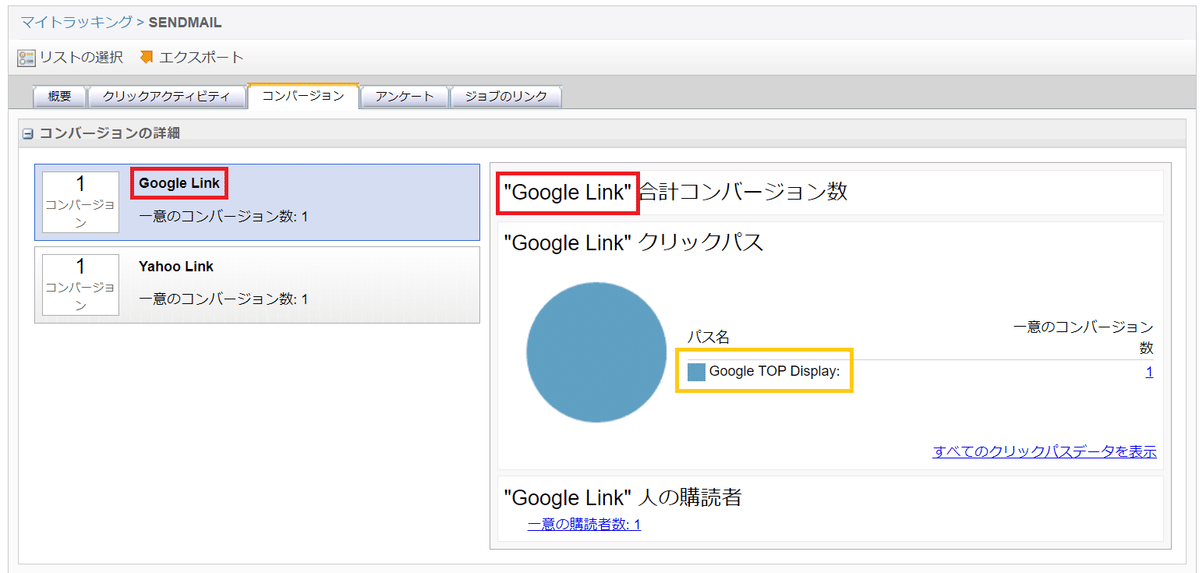
上記の通り、コンバージョンが取得できていることが確認できました。
ここで「赤枠」にはリンク設定時のトラッキングエイリアスが表示されていることが分かります。リンクごとによる表示の出し分けが可能になっています。(Google の例と Yahoo の例。)また「黄枠」のパス名がコンバージョンページ側で設定されたリンクエイリアスが表示されています。これによりあるリンクをクリックした結果、どの種のコンバージョンが得られたかがしっかりと返されていますね。
いかがでしたでしょうか?
実際はこれをコンバージョンページで、動的に作成していく必要がありますが、どのような仕組みで動いているかは掴めたかと思います。
ちなみに、コンバージョンにはデータビューがありません。もし、これを一括で取得するとしたら、Automation Studio の Data Extract(データ抽出)の機能になりますので、その点はご注意下さい。
今回は以上です。
